
Obsah
- Věci, které budete potřebovat, než získáte Netflix
- Jak streamovat Netflix na Xbox One
- Doporučené hodnoty:
- Získejte pomoc od nás
Zatímco konzole Xbox One je pochopitelně navržena pro hraní her, nabízí také další možnosti, které uživatelům zajistí zábavu, například sledování filmů Netflix mezi hrami.
Než budete moci používat Netflix, budete se chtít ujistit, že splňujete určité požadavky. Tento stručný průvodce vás provede základními informacemi, které vám pomohou s nastavením konzoly pro Netflix.
Věci, které budete potřebovat, než získáte Netflix
Abyste mohli používat Netflix na konzole, je potřeba několik věcí. Podívejte se na níže uvedené položky.
Účet Xbox Live.
Pokud jste v konzoli Xbox One nováčkem, brzy si uvědomíte, že mít aktivní předplatné Xbox Live je mnohem zábavnější. Pokud však jde o sledování Netflixu, nemusíte si kupovat Xbox Live Gold. Vše, co potřebujete, je účet Microsoft nebo Xbox Live, přihlaste se k němu a poté si stáhněte aplikaci Netflix.
Pokud nemáte účet Microsoft nebo účet Xbox Live, vytvořte si jej na oficiálním webu Xbox.
Slušná rychlost internetu.
Netflix může fungovat, i když máte pouze 3 Mb / s, ale rozlišení vašich videí nebude zdaleka dobré. Pokud chcete sledovat vaše pořady Netflix ve vyšším rozlišení, jako je HD nebo Ultra HD, doporučujeme, aby vaše rychlost internetu byla alespoň 20 Mb / s. Cokoli nižšího než to může ovlivnit kvalitu videa při streamování, zejména pokud síť používá více zařízení najednou.
Účet Netflix.
Dalším důležitým požadavkem, který musíte mít, je samozřejmě aktivní předplatné Netflix. Pokud jste v Netflixu nováčkem nebo streamujete obecně, znamená to, že budete muset investovat do předplatného Netflix nad rámec svého stávajícího předplatného Xbox Live (pokud jste se rozhodli koupit Xbox Live Gold).
Pokud ještě nemáte účet Netflix, můžete vyzkoušet jejich 30denní bezplatnou zkušební verzi. To vám dá vědět, pokud zjistíte, že jejich služby stojí za to. Svůj účet si můžete vytvořit na jejich oficiální registrační stránce Netflixu. Pokuste se vytvořit svůj účet pomocí telefonu nebo počítače, protože je to mnohem rychlejší než na Xbox One.
Jak streamovat Netflix na Xbox One
Potřebný čas: 10 minut
Sledování Netflixu na vašem Xbox One je snadné. Postupujte podle následujících pokynů.
- Přihlaste se ke svému účtu Xbox Live.
Ujistěte se, že je váš Xbox One připojen k internetu a váš účet Xbox Live je přihlášen.
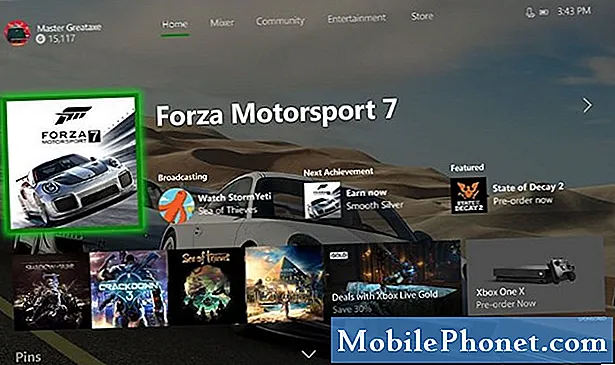
- Nainstalujte si aplikaci Netflix.
Otevřete herní obchod Xbox a odtud si stáhněte Netflix. Stačí vybrat Obchod v nabídce otevřete kartu Aplikace, najít a vybrat Netflixa nainstalujte jej.
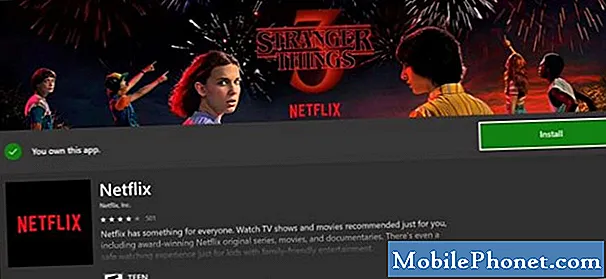
- Přihlaste se ke svému účtu Netflix.
Jakmile přidáte aplikaci Netflix, přihlásit se pomocí svého účtu Netflix.

- Začněte sledovat Netflix.
Po přihlášení můžete začít hledat pořady, které chcete.
Přidejte si na domovskou obrazovku aplikaci Netflix
Pokud pravidelně sledujete Netflix na konzoli Xbox One, je vhodné ponechat aplikaci na domovské obrazovce. To usnadňuje jeho načtení při příštím chlazení.

Přidání aplikace Netflix na domovskou obrazovku:
- Jít do Moje hry a aplikace.
- Uhoď A tlačítko na ovladači.
- Zvýrazněte ikonu aplikace Netflix a stiskněte Jídelní lístek knoflík.
- V horní části výsledné nabídky uvidíte Přidat do skupiny. Pokud nemáte nastaveny žádné skupiny, požádá vás o jejich vytvoření. Pokud již máte skupiny, bude vám dána možnost buď vytvořit novou, nebo přidat Netflix ke stávající.
Pokud chcete mít novou skupinu, bude zde zadávací textové pole. Můžete ponechat výchozí nastavení nebo jej změnit na nové.
Když přejdete na, uvidíte svou novou skupinu v horní části pravého sloupce Moje hry a aplikace.
Doporučené hodnoty:
- Snadné způsoby, jak restartovat (restartovat) nebo vypnout Xbox One
- Snadná oprava pro Xbox One s problémem se zaseknutým diskem (disková jednotka se neotevře)
- Jak opravit Xbox One se nemůže připojit k Wi-Fi | Wifi nefunguje
- Jak opravit chybu Xbox One, která nečetla disk nebo disk
Získejte pomoc od nás
Máte problémy s telefonem? Neváhejte nás kontaktovat pomocí tohoto formuláře. Pokusíme se pomoci. Vytváříme také videa pro ty, kteří chtějí postupovat podle vizuálních pokynů. Navštivte náš YouTube kanál TheDroidGuy pro řešení problémů.


